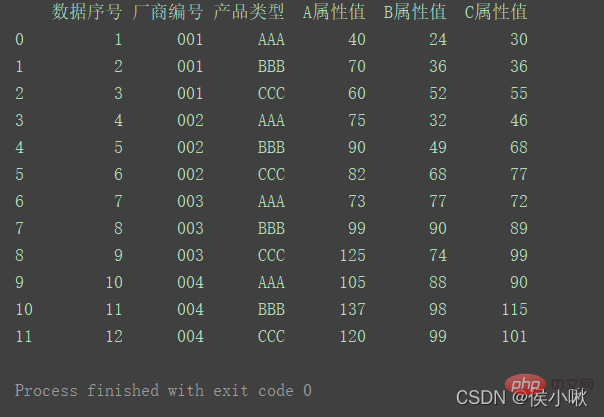详细讲解Python之Seaborn(数据可视化)
本篇文章给大家带来了关于python的相关知识,其中主要介绍了关于Seaborn的相关问题,包括了数据可视化处理的散点图、折线图、条形图等等内容,下面一起来看一下,希望对大家有帮助。

推荐学习:python视频教程
1. 安装 seaborn
安装:
pip install seaborn
导入:
import seaborn as sns
2.准备数据
正式开始之前我们先用如下代码准备一组数据,方便展示使用。
import pandas as pdimport numpy as npimport matplotlib.pyplot as pltimport seaborn as snspd.set_option('display.unicode.east_asian_width', True)df1 = pd.DataFrame( {'数据序号': [1, 2, 3, 4, 5, 6, 7, 8, 9, 10, 11, 12], '厂商编号': ['001', '001', '001', '002', '002', '002', '003', '003', '003', '004', '004', '004'], '产品类型': ['AAA', 'BBB', 'CCC', 'AAA', 'BBB', 'CCC', 'AAA', 'BBB', 'CCC', 'AAA', 'BBB', 'CCC'], 'A属性值': [40, 70, 60, 75, 90, 82, 73, 99, 125, 105, 137, 120], 'B属性值': [24, 36, 52, 32, 49, 68, 77, 90, 74, 88, 98, 99], 'C属性值': [30, 36, 55, 46, 68, 77, 72, 89, 99, 90, 115, 101] })print(df1)生成一组数据如下:
3.背景与边框
3.1 设置背景风格
设置风格使用的是sns.set_style()方法,且这里内置的风格,是用背景色表示名字的,但是实际内容不限于背景色。
sns.set_style()
可以选择的背景风格有:
- whitegrid 白色网格
- dark 灰色背景
- white 白色背景
- ticks 四周带刻度线的白色背景
sns.set()
sns.set_style(“darkgrid”)
sns.set_style(“whitegrid”)
sns.set_style(“dark”)
sns.set_style(“white”)
sns.set_style(“ticks”)
其中sns.set()表示使用自定义样式,如果没有传入参数,则默认表示灰色网格背景风格。如果没有set()也没有set_style(),则为白色背景。
一个可能的bug:使用relplot()方法绘制出的图像,"ticks"样式无效。
3.3 其他
seaborn库是基于matplotlib库而封装的,其封装好的风格可以更加方便我们的绘图工作。而matplotlib库常用的语句,在使用seaborn库时也依然有效。
关于设置其他风格相关的属性,如字体,这里有一个细节需要注意的是,这些代码必须写在sns.set_style()的后方才有效。如将字体设置为黑体(避免中文乱码)的代码:
plt.rcParams[‘font.sans-serif’] = [‘SimHei’]
如果在其后方设置风格,则设置好的字体会设置的风格覆盖,从而产生警告。其他属性也同理。
3.2 边框控制
sns.despine()方法
# 移除顶部和右部边框,只保留左边框和下边框sns.despine()# 使两个坐标轴相隔一段距离(以10长度为例)sns.despine(offet=10,trim=True)# 移除左边框sns.despine(left=True)# 移除指定边框 (以只保留底部边框为例)sns.despine(fig=None, ax=None, top=True, right=True, left=True, bottom=False, offset=None, trim=False)
4. 绘制 散点图
使用seaborn库 绘制散点图,可以使用replot()方法,也可以使用scatter()方法。
replot方法的参数kind默认是’scatter’,表示绘制散点图。
hue参数表示 在该一维度上,用颜色区分
①对A属性值和数据序号绘制散点图,红色散点,灰色网格,保留左、下边框
sns.set_style(‘darkgrid’)
plt.rcParams[‘font.sans-serif’] = [‘SimHei’]
sns.relplot(x=‘数据序号’, y=‘A属性值’, data=df1, color=‘red’)
plt.show()
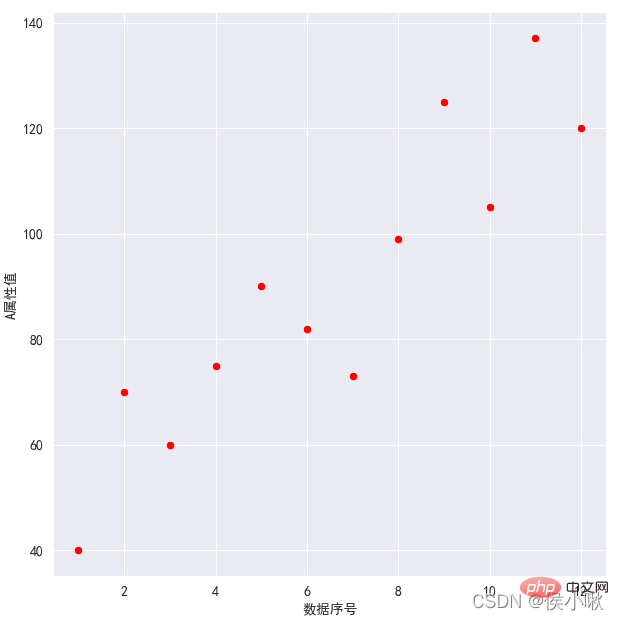
②对A属性值和数据序号绘制散点图,散点根据产品类型的不同显示不同的颜色,
白色网格,左、下边框:
sns.set_style(‘whitegrid’)
plt.rcParams[‘font.sans-serif’] = [‘SimHei’]
sns.relplot(x=‘数据序号’, y=‘A属性值’, hue=‘产品类型’, data=df1)
plt.show()
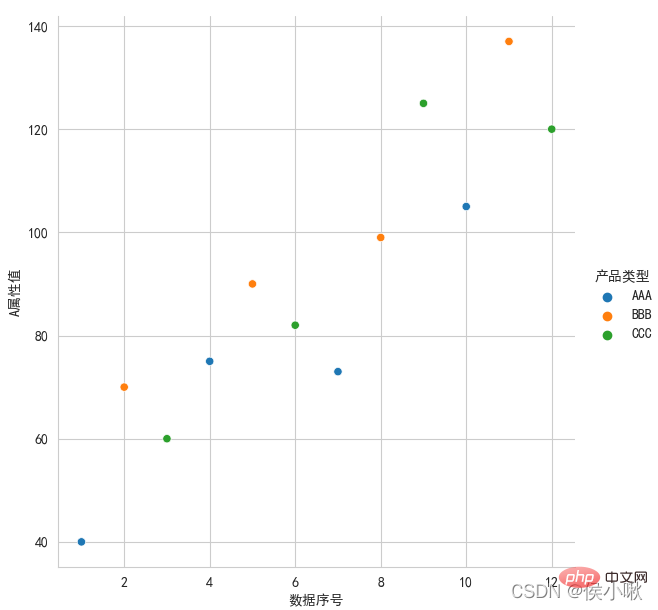
③将A属性、B属性、C属性三个字段的值用不同的样式绘制在同一张图上(绘制散点图),x轴数据是[0,2,4,6,8…]
ticks风格(四个方向的框线都要),字体使用楷体
sns.set_style(‘ticks’)
plt.rcParams[‘font.sans-serif’] = [‘STKAITI’]
df2 = df1.copy()
df2.index = list(range(0, len(df2)*2, 2))
dfs = [df2[‘A属性值’], df2[‘B属性值’], df2[‘C属性值’]]
sns.scatterplot(data=dfs)
plt.show()
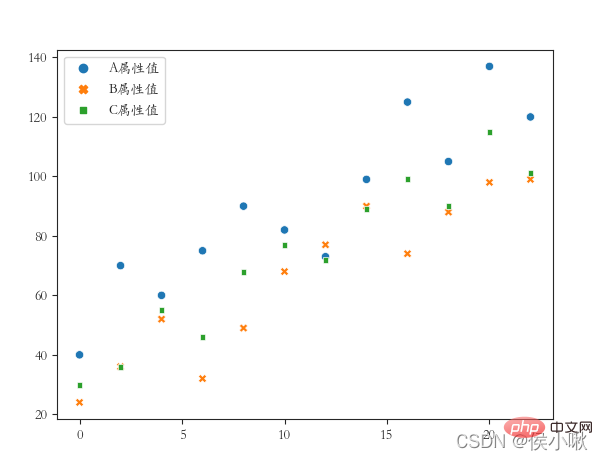
5. 绘制 折线图
使用seaborn库绘制折线图, 可以使用replot()方法,也可以使用lineplot()方法。
5.1 使用 replot()方法
sns.replot()默认绘制的是散点图,绘制折线图只需吧参数kind改为"line"。
①
需求:绘制A属性值与数据序号的折线图,
灰色网格,全局字体为楷体;并调整标题、两轴标签 的字体大小,
以及坐标系与画布边缘的距离(设置该距离是因为字体没有显示完全):
sns.set(rc={‘font.sans-serif’: “STKAITI”})
sns.relplot(x=‘数据序号’, y=‘A属性值’, data=df1, color=‘purple’, kind=‘line’)
plt.title(“绘制折线图”, fontsize=18)
plt.xlabel(‘num’, fontsize=18)
plt.ylabel(‘A属性值’, fontsize=16)
plt.subplots_adjust(left=0.15, right=0.9, bottom=0.1, top=0.9)
plt.show()
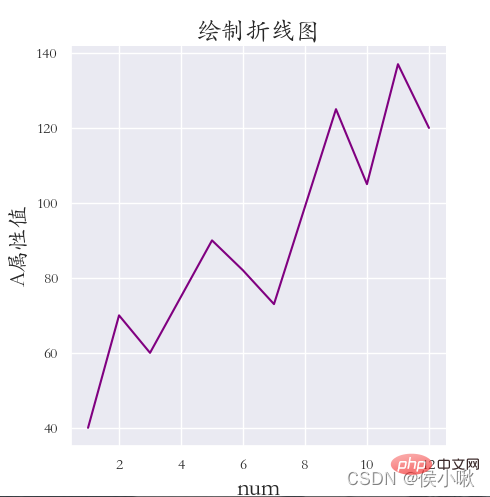
②
需求:绘制不同产品类型的A属性折线(三条线一张图),whitegrid风格,字体楷体。
sns.set_style(“whitegrid”)
plt.rcParams[‘font.sans-serif’] = [‘STKAITI’]
sns.relplot(x=‘数据序号’, y=‘A属性值’, hue=‘产品类型’, data=df1, kind=‘line’)
plt.title(“绘制折线图”, fontsize=18)
plt.xlabel(‘num’, fontsize=18)
plt.ylabel(‘A属性值’, fontsize=16)
plt.subplots_adjust(left=0.15, right=0.9, bottom=0.1, top=0.9)
plt.show()
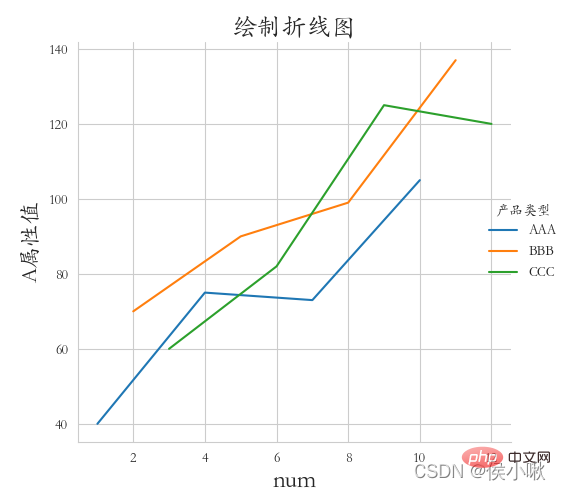
③
需求:将A属性、B属性、C属性三个字段的值用不同的样式绘制在同一张图上(绘制折线图),x轴数据是[0,2,4,6,8…]
darkgrid风格(四个方向的框线都要),字体使用楷体,并加入x轴标签,y轴标签和标题。边缘距离合适。
sns.set_style(‘darkgrid’)
plt.rcParams[‘font.sans-serif’] = [‘STKAITI’]
df2 = df1.copy()
df2.index = list(range(0, len(df2)*2, 2))
dfs = [df2[‘A属性值’], df2[‘B属性值’], df2[‘C属性值’]]
sns.relplot(data=dfs, kind=“line”)
plt.title(“绘制折线图”, fontsize=18)
plt.xlabel(‘num’, fontsize=18)
plt.ylabel(‘A属性值’, fontsize=16)
plt.subplots_adjust(left=0.15, right=0.9, bottom=0.1, top=0.9)
plt.show()
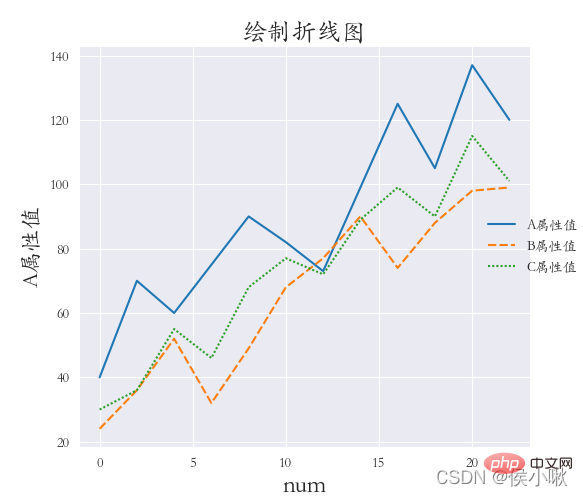
③
多重子图
横向多重子图 col
sns.set_style(‘darkgrid’)
plt.rcParams[‘font.sans-serif’] = [‘STKAITI’]
sns.relplot(data=df1, x=“A属性值”, y=“B属性值”, kind=“line”, col=“厂商编号”)
plt.subplots_adjust(left=0.05, right=0.95, bottom=0.1, top=0.9)
plt.show()
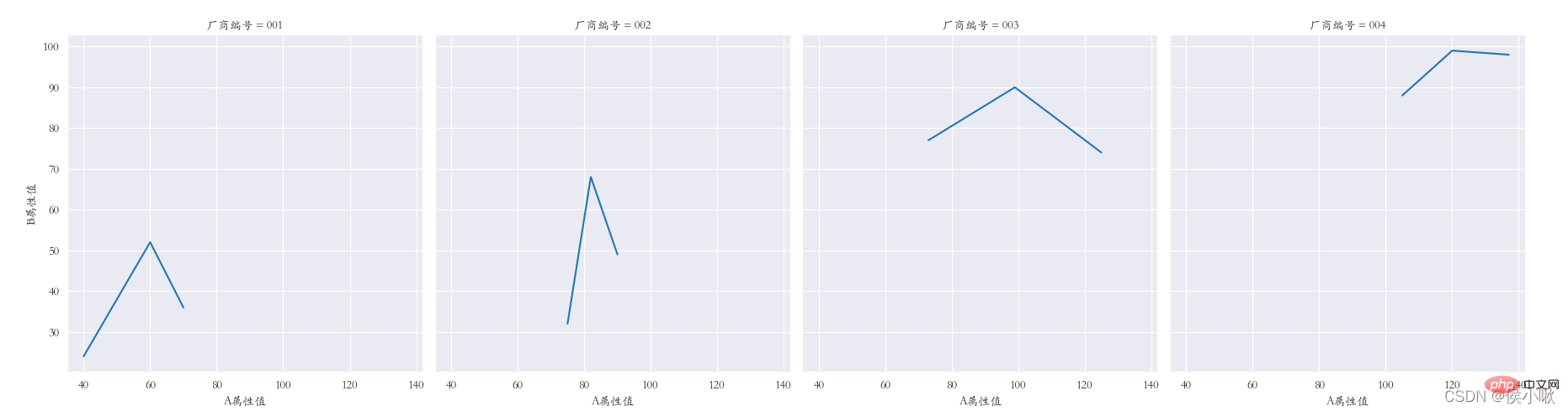
纵向多重子图 row
sns.set_style(‘darkgrid’)
plt.rcParams[‘font.sans-serif’] = [‘STKAITI’]
sns.relplot(data=df1, x=“A属性值”, y=“B属性值”, kind=“line”, row=“厂商编号”)
plt.subplots_adjust(left=0.15, right=0.9, bottom=0.1, top=0.95)
plt.show()
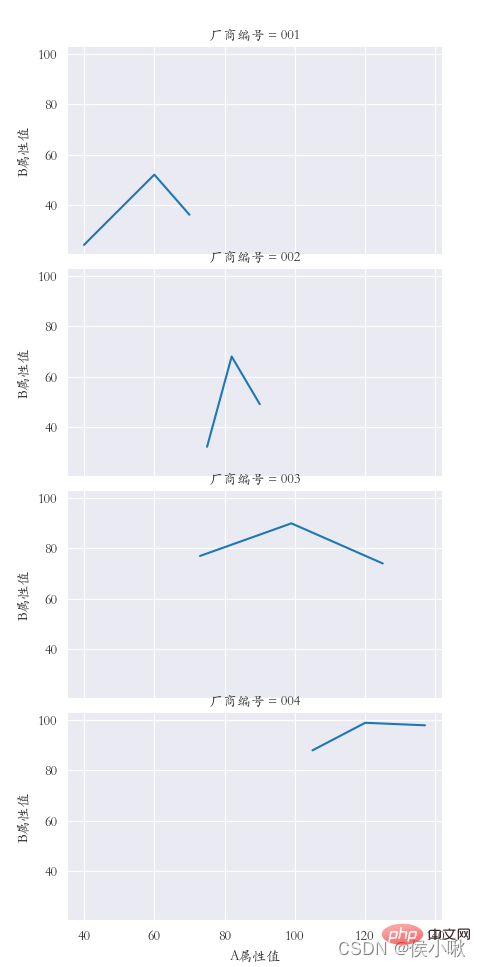
5.2 使用 lineplot()方法
使用lineplot()方法绘制折线图,其他细节基本同上,示例代码如下:
sns.set_style(‘darkgrid’)
plt.rcParams[‘font.sans-serif’] = [‘STKAITI’]
sns.lineplot(x=‘数据序号’, y=‘A属性值’, data=df1, color=‘purple’)
plt.title(“绘制折线图”, fontsize=18)
plt.xlabel(‘num’, fontsize=18)
plt.ylabel(‘A属性值’, fontsize=16)
plt.subplots_adjust(left=0.15, right=0.9, bottom=0.1, top=0.9)
plt.show()
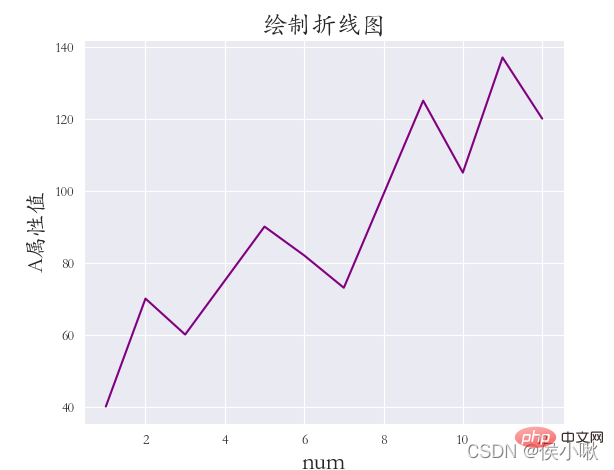
sns.set_style(‘darkgrid’)
plt.rcParams[‘font.sans-serif’] = [‘STKAITI’]
df2 = df1.copy()
df2.index = list(range(0, len(df2)*2, 2))
dfs = [df2[‘A属性值’], df2[‘B属性值’], df2[‘C属性值’]]
sns.lineplot(data=dfs)
plt.title(“绘制折线图”, fontsize=18)
plt.xlabel(‘num’, fontsize=18)
plt.ylabel(‘A属性值’, fontsize=16)
plt.subplots_adjust(left=0.15, right=0.9, bottom=0.1, top=0.9)
plt.show()
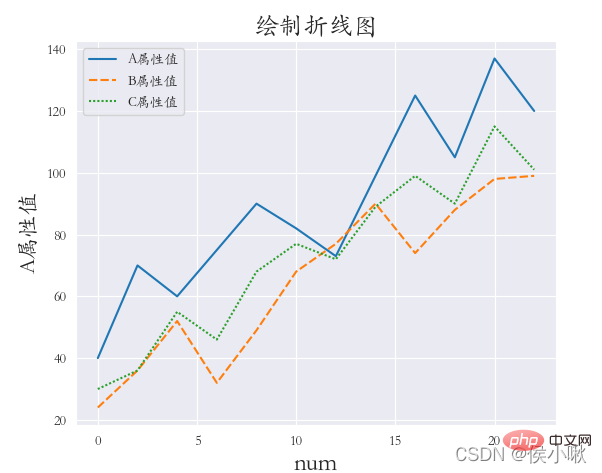
6. 绘制直方图 displot()
绘制直方图使用的是sns.displot()方法
bins=6 表示 分成六个区间绘图
rug=True 表示在x轴上显示观测的小细条
kde=True表示显示核密度曲线
sns.set_style(‘darkgrid’)
plt.rcParams[‘font.sans-serif’] = [‘STKAITI’]
sns.displot(data=df1[[‘C属性值’]], bins=6, rug=True, kde=True)
plt.title(“直方图”, fontsize=18)
plt.xlabel(‘C属性值’, fontsize=18)
plt.ylabel(‘数量’, fontsize=16)
plt.subplots_adjust(left=0.15, right=0.9, bottom=0.1, top=0.9)
plt.show()
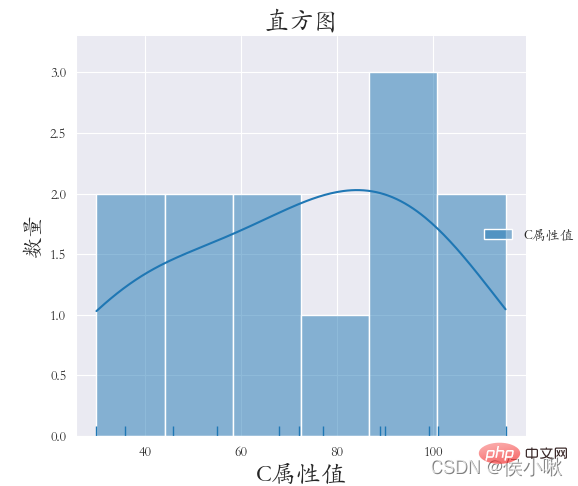
随机生成300个正态分布数据,并绘制直方图,显示核密度曲线
sns.set_style(‘darkgrid’)
plt.rcParams[‘font.sans-serif’] = [‘STKAITI’]
np.random.seed(13)
Y = np.random.randn(300)
sns.displot(Y, bins=9, rug=True, kde=True)
plt.title(“直方图”, fontsize=18)
plt.xlabel(‘C属性值’, fontsize=18)
plt.ylabel(‘数量’, fontsize=16)
plt.subplots_adjust(left=0.15, right=0.9, bottom=0.1, top=0.9)
plt.show()
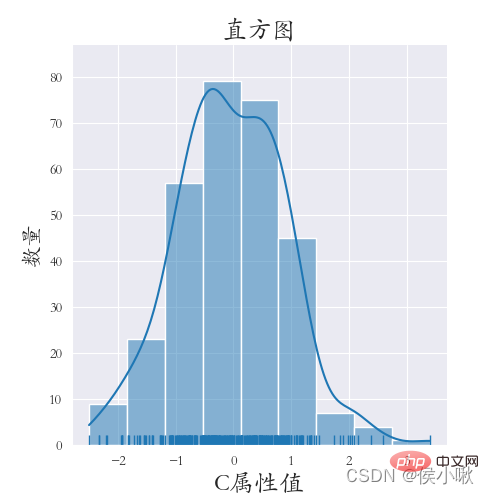
7. 绘制条形图 barplot()
绘制条形图使用的是barplot()方法
以产品类型 字段数据作为x轴数据,A属性值数据作为y轴数据。按照厂商编号字段的不同进行分类。
具体如下:
sns.set_style(‘darkgrid’)
plt.rcParams[‘font.sans-serif’] = [‘STKAITI’]
sns.barplot(x=“产品类型”, y=‘A属性值’, hue=“厂商编号”, data=df1)
plt.title(“条形图”, fontsize=18)
plt.xlabel(‘产品类型’, fontsize=18)
plt.ylabel(‘数量’, fontsize=16)
plt.subplots_adjust(left=0.15, right=0.9, bottom=0.15, top=0.9)
plt.show()
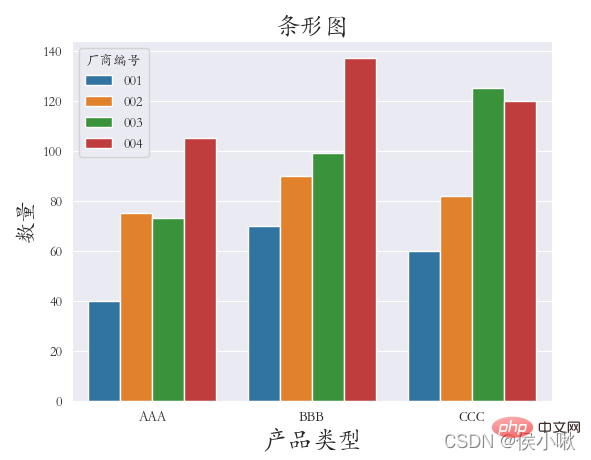
8. 绘制线性回归模型
绘制线性回归模型使用的是lmplot()方法。
主要的参数为x, y, data。分别表示x轴数据、y轴数据和数据集数据。
除此之外,同上述所讲,还可以通过hue指定分类的变量;
通过col指定列分类变量,以绘制 横向多重子图;
通过row指定行分类变量,以绘制 纵向多重子图;
通过col_wrap控制每行子图的数量;
通过size可以控制子图的高度;
通过markers可以控制点的形状。
下边对 X属性值 和 Y属性值 做线性回归,代码如下:
sns.set_style(‘darkgrid’)
plt.rcParams[‘font.sans-serif’] = [‘STKAITI’]
sns.lmplot(x=“A属性值”, y=‘B属性值’, data=df1)
plt.title(“线性回归模型”, fontsize=18)
plt.xlabel(‘A属性值’, fontsize=18)
plt.ylabel(‘B属性值’, fontsize=16)
plt.subplots_adjust(left=0.15, right=0.9, bottom=0.15, top=0.9)
plt.show()
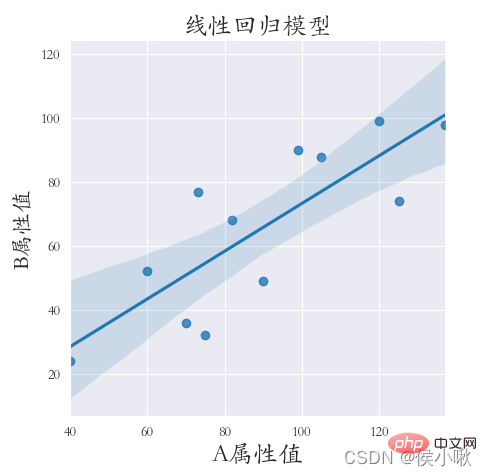
9. 绘制 核密度图 kdeplot()
9.1 一般核密度图
绘制和密度图,可以让我们更直观地看出样本数据的分布特征。绘制核密度图使用的方法是kdeplot()方法。
对A属性值和B属性值绘制核密度图,
将shade设置为True可以显示包围的阴影,否则只有线条。
sns.set_style(‘darkgrid’)
plt.rcParams[‘font.sans-serif’] = [‘STKAITI’]
sns.kdeplot(df1[“A属性值”], shade=True, data=df1, color=‘r’)
sns.kdeplot(df1[“B属性值”], shade=True, data=df1, color=‘g’)
plt.title(“核密度图”, fontsize=18)
plt.xlabel(‘Value’, fontsize=18)
plt.subplots_adjust(left=0.15, right=0.9, bottom=0.15, top=0.9)
plt.show()
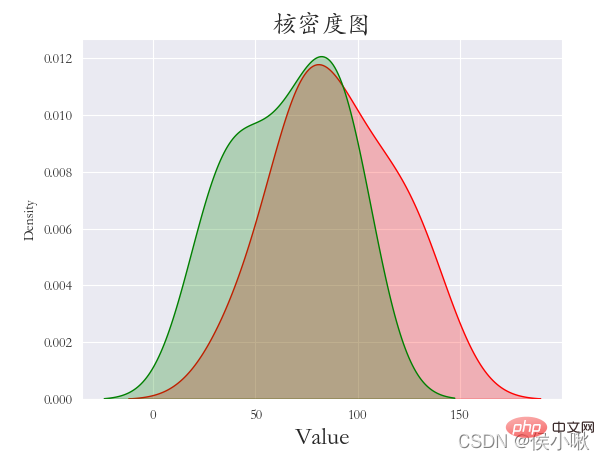
9.2 边际核密度图
绘制边际核密度图时使用的是sns.jointplot()方法。参数kind应为"kde"。使用该方法时,默认使用的是dark样式。且不建议手动添加其他样式,否则可能使图像无法正常显示。
plt.rcParams[‘font.sans-serif’] = [‘STKAITI’]
sns.jointplot(x=df1[“A属性值”], y=df1[“B属性值”], kind=“kde”, space=0)
plt.show()
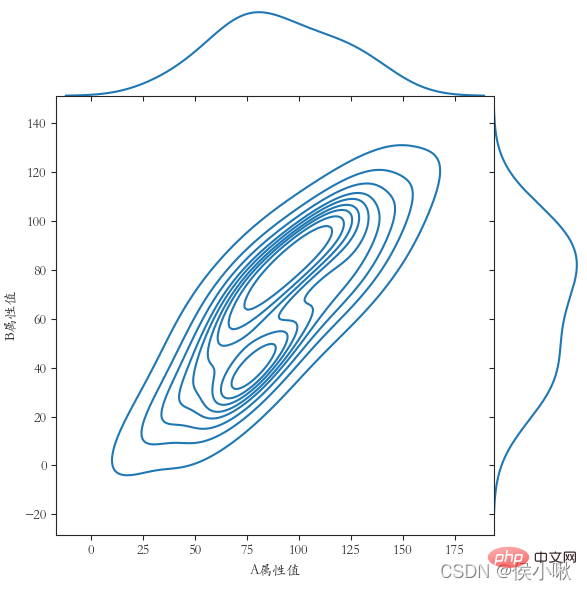
10. 绘制 箱线图 boxplot()
绘制箱线图使用到的是boxplot()方法。
基本的参数有x, y, data。
除此之外 还可以有
hue 表示分类字段
width 可以调节箱体的宽度
notch 表示中间箱体是否显示缺口,默认False不显示。
鉴于前边的数据数据量不太够不便展示,这里再生成一组数据:
np.random.seed(13)
Y = np.random.randint(20, 150, 360)
df2 = pd.DataFrame(
{‘厂商编号’: [‘001’, ‘001’, ‘001’, ‘002’, ‘002’, ‘002’, ‘003’, ‘003’, ‘003’, ‘004’, ‘004’, ‘004’] * 30,
‘产品类型’: [‘AAA’, ‘BBB’, ‘CCC’, ‘AAA’, ‘BBB’, ‘CCC’, ‘AAA’, ‘BBB’, ‘CCC’, ‘AAA’, ‘BBB’, ‘CCC’] * 30,
‘XXX属性值’: Y
}
)
生成好后,开始绘制箱线图:
plt.rcParams[‘font.sans-serif’] = [‘STKAITI’]
sns.boxplot(x=‘产品类型’, y=‘XXX属性值’, data=df2)
plt.show()
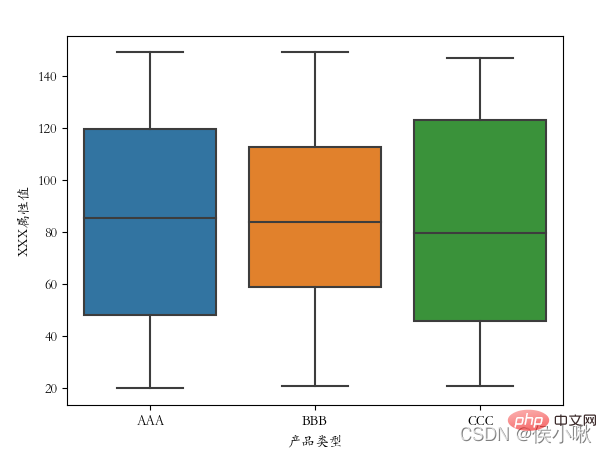
交换x、y轴数据后:
plt.rcParams[‘font.sans-serif’] = [‘STKAITI’]
sns.boxplot(y=‘产品类型’, x=‘XXX属性值’, data=df2)
plt.show()
可以看到箱线图的方向也随之改变
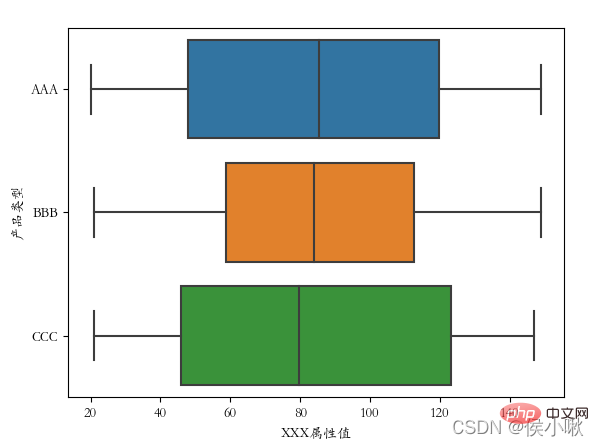
将厂商编号作为分类字段:
plt.rcParams[‘font.sans-serif’] = [‘STKAITI’]
sns.boxplot(x=‘产品类型’, y=‘XXX属性值’, data=df2, hue=“厂商编号”)
plt.show()
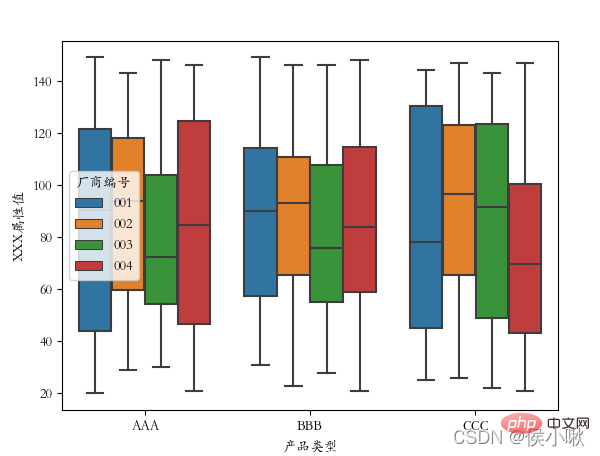
11. 绘制 提琴图 violinplot()
提琴图结合了箱线图和核密度图的特征,用于展示数据的分布形状。
使用violinplot()方法绘制提琴图。
plt.rcParams[‘font.sans-serif’] = [‘STKAITI’]
sns.violinplot(x=‘产品类型’, y=‘XXX属性值’, data=df2)
plt.show()
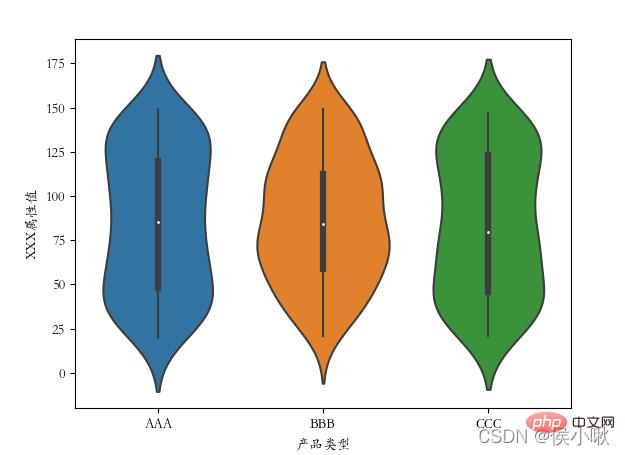
plt.rcParams[‘font.sans-serif’] = [‘STKAITI’]
sns.violinplot(x=‘XXX属性值’, y=‘产品类型’, data=df2)
plt.show()
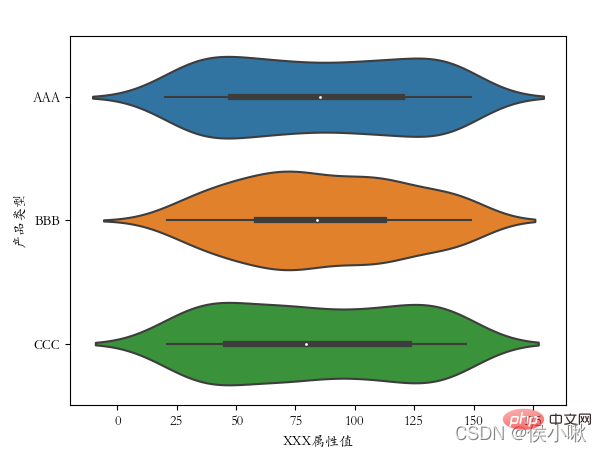
plt.rcParams[‘font.sans-serif’] = [‘STKAITI’]
sns.violinplot(x=‘产品类型’, y=‘XXX属性值’, data=df2, hue=“厂商编号”)
plt.show()

12. 绘制 热力图 heatmap()
以双色球中奖号码数据为例绘制热力图,这里数据采用随机数生成。
import pandas as pd
import matplotlib.pyplot as plt
import seaborn as sns
sns.set()
plt.figure(figsize=(6,6))
plt.rcParams[‘font.sans-serif’] = [‘STKAITI’]
s1 = np.random.randint(0, 200, 33)
s2 = np.random.randint(0, 200, 33)
s3 = np.random.randint(0, 200, 33)
s4 = np.random.randint(0, 200, 33)
s5 = np.random.randint(0, 200, 33)
s6 = np.random.randint(0, 200, 33)
s7 = np.random.randint(0, 200, 33)
data = pd.DataFrame(
{‘一’: s1,
‘二’: s2,
‘三’: s3,
‘四’:s4,
‘五’:s5,
‘六’:s6,
‘七’:s7
}
)
plt.title(‘双色球热力图’)
sns.heatmap(data, annot=True, fmt=‘d’, lw=0.5)
plt.xlabel(‘中奖号码位数’)
plt.ylabel(‘双色球数字’)
x = [‘第1位’, ‘第2位’, ‘第3位’, ‘第4位’, ‘第5位’, ‘第6位’, ‘第7位’]
plt.xticks(range(0, 7, 1), x, ha=‘left’)
plt.show()
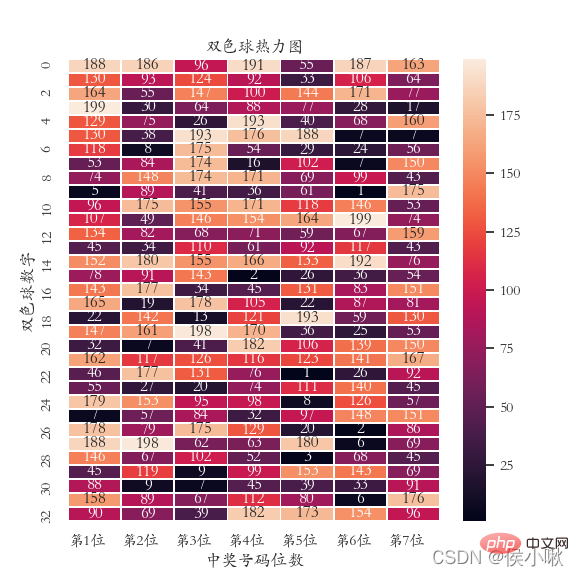
推荐学习:python视频教程
以上是详细讲解Python之Seaborn(数据可视化)的详细内容。更多信息请关注PHP中文网其他相关文章!

热AI工具

Undresser.AI Undress
人工智能驱动的应用程序,用于创建逼真的裸体照片

AI Clothes Remover
用于从照片中去除衣服的在线人工智能工具。

Undress AI Tool
免费脱衣服图片

Clothoff.io
AI脱衣机

AI Hentai Generator
免费生成ai无尽的。

热门文章

热工具

记事本++7.3.1
好用且免费的代码编辑器

SublimeText3汉化版
中文版,非常好用

禅工作室 13.0.1
功能强大的PHP集成开发环境

Dreamweaver CS6
视觉化网页开发工具

SublimeText3 Mac版
神级代码编辑软件(SublimeText3)

热门话题
 mysql 是否要付费
Apr 08, 2025 pm 05:36 PM
mysql 是否要付费
Apr 08, 2025 pm 05:36 PM
MySQL 有免费的社区版和收费的企业版。社区版可免费使用和修改,但支持有限,适合稳定性要求不高、技术能力强的应用。企业版提供全面商业支持,适合需要稳定可靠、高性能数据库且愿意为支持买单的应用。选择版本时考虑的因素包括应用关键性、预算和技术技能。没有完美的选项,只有最合适的方案,需根据具体情况谨慎选择。
 mysql安装后怎么使用
Apr 08, 2025 am 11:48 AM
mysql安装后怎么使用
Apr 08, 2025 am 11:48 AM
文章介绍了MySQL数据库的上手操作。首先,需安装MySQL客户端,如MySQLWorkbench或命令行客户端。1.使用mysql-uroot-p命令连接服务器,并使用root账户密码登录;2.使用CREATEDATABASE创建数据库,USE选择数据库;3.使用CREATETABLE创建表,定义字段及数据类型;4.使用INSERTINTO插入数据,SELECT查询数据,UPDATE更新数据,DELETE删除数据。熟练掌握这些步骤,并学习处理常见问题和优化数据库性能,才能高效使用MySQL。
 mySQL下载完安装不了
Apr 08, 2025 am 11:24 AM
mySQL下载完安装不了
Apr 08, 2025 am 11:24 AM
MySQL安装失败的原因主要有:1.权限问题,需以管理员身份运行或使用sudo命令;2.依赖项缺失,需安装相关开发包;3.端口冲突,需关闭占用3306端口的程序或修改配置文件;4.安装包损坏,需重新下载并验证完整性;5.环境变量配置错误,需根据操作系统正确配置环境变量。解决这些问题,仔细检查每个步骤,就能顺利安装MySQL。
 mysql下载文件损坏无法安装的修复方案
Apr 08, 2025 am 11:21 AM
mysql下载文件损坏无法安装的修复方案
Apr 08, 2025 am 11:21 AM
MySQL下载文件损坏,咋整?哎,下载个MySQL都能遇到文件损坏,这年头真是不容易啊!这篇文章就来聊聊怎么解决这个问题,让大家少走弯路。读完之后,你不仅能修复损坏的MySQL安装包,还能对下载和安装过程有更深入的理解,避免以后再踩坑。先说说为啥下载文件会损坏这原因可多了去了,网络问题是罪魁祸首,下载过程中断、网络不稳定都可能导致文件损坏。还有就是下载源本身的问题,服务器文件本身就坏了,你下载下来当然也是坏的。另外,一些杀毒软件过度“热情”的扫描也可能造成文件损坏。诊断问题:确定文件是否真的损坏
 MySQL安装后服务无法启动的解决办法
Apr 08, 2025 am 11:18 AM
MySQL安装后服务无法启动的解决办法
Apr 08, 2025 am 11:18 AM
MySQL拒启动?别慌,咱来排查!很多朋友安装完MySQL后,发现服务死活启动不了,心里那个急啊!别急,这篇文章带你从容应对,揪出幕后黑手!读完后,你不仅能解决这个问题,还能提升对MySQL服务的理解,以及排查问题的思路,成为一名更强大的数据库管理员!MySQL服务启动失败,原因五花八门,从简单的配置错误到复杂的系统问题都有可能。咱们先从最常见的几个方面入手。基础知识:服务启动流程简述MySQL服务启动,简单来说,就是操作系统加载MySQL相关的文件,然后启动MySQL守护进程。这其中涉及到配置
 mysql 需要互联网吗
Apr 08, 2025 pm 02:18 PM
mysql 需要互联网吗
Apr 08, 2025 pm 02:18 PM
MySQL 可在无需网络连接的情况下运行,进行基本的数据存储和管理。但是,对于与其他系统交互、远程访问或使用高级功能(如复制和集群)的情况,则需要网络连接。此外,安全措施(如防火墙)、性能优化(选择合适的网络连接)和数据备份对于连接到互联网的 MySQL 数据库至关重要。
 如何针对高负载应用程序优化 MySQL 性能?
Apr 08, 2025 pm 06:03 PM
如何针对高负载应用程序优化 MySQL 性能?
Apr 08, 2025 pm 06:03 PM
MySQL数据库性能优化指南在资源密集型应用中,MySQL数据库扮演着至关重要的角色,负责管理海量事务。然而,随着应用规模的扩大,数据库性能瓶颈往往成为制约因素。本文将探讨一系列行之有效的MySQL性能优化策略,确保您的应用在高负载下依然保持高效响应。我们将结合实际案例,深入讲解索引、查询优化、数据库设计以及缓存等关键技术。1.数据库架构设计优化合理的数据库架构是MySQL性能优化的基石。以下是一些核心原则:选择合适的数据类型选择最小的、符合需求的数据类型,既能节省存储空间,又能提升数据处理速度
 mysql安装后怎么优化数据库性能
Apr 08, 2025 am 11:36 AM
mysql安装后怎么优化数据库性能
Apr 08, 2025 am 11:36 AM
MySQL性能优化需从安装配置、索引及查询优化、监控与调优三个方面入手。1.安装后需根据服务器配置调整my.cnf文件,例如innodb_buffer_pool_size参数,并关闭query_cache_size;2.创建合适的索引,避免索引过多,并优化查询语句,例如使用EXPLAIN命令分析执行计划;3.利用MySQL自带监控工具(SHOWPROCESSLIST,SHOWSTATUS)监控数据库运行状况,定期备份和整理数据库。通过这些步骤,持续优化,才能提升MySQL数据库性能。